- Identifica si el fallo es de red, de app (Chrome, Búsqueda, Assistant, Maps) o del sistema.
- Actualiza, limpia caché y revisa permisos, idioma, micrófono y ahorro de batería.
- Soluciona Play Services y Maps con pasos específicos y verifica el estado de Google.
- En casos persistentes, restablece ajustes de red o considera un formateo con copia previa.
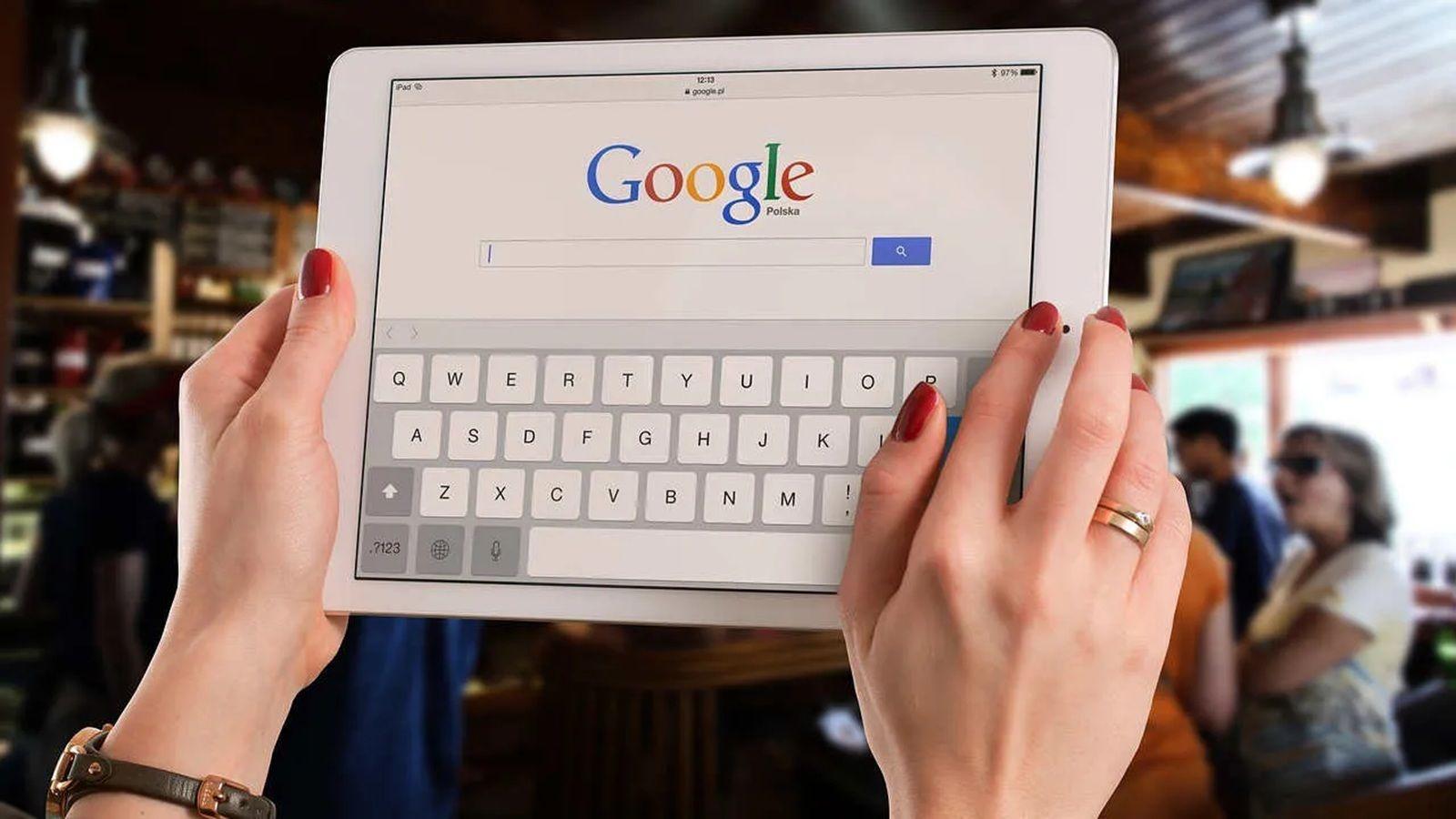
Que Google “no funcione” en el móvil puede significar muchas cosas: desde que Chrome no abre o muestra errores, hasta que la Búsqueda falla, el Asistente no responde, Google Maps se cierra o aparecen avisos como “Los Servicios de Google Play se detienen”. Esta guía reúne todas las causas típicas y sus soluciones paso a paso para que puedas recuperar la normalidad en el menor tiempo posible.
Para que no te pierdas, hemos organizado el contenido por síntomas y apps (Chrome, Búsqueda, Assistant, Maps y Play Services), y añadimos consejos de red, permisos, energía, limpieza de caché y ajustes de sistema. Verás cuándo conviene reiniciar, borrar datos, actualizar, revisar micrófono, idioma, red Wi‑Fi o datos móviles, e incluso cómo identificar luces de error en dispositivos Google Home/Nest relacionados con tu ecosistema.
Mensajes de error y señales típicas cuando “Google no funciona”
Si Chrome falla, se bloquea o ni siquiera se abre, suelen aparecer avisos conocidos: “Error de proxy en Google Chrome” o “Esta página web no está disponible” con códigos como err_connection_closed o err_connection_failed. En una sola web que se cae, conviene revisar los errores de conexión y carga del propio navegador antes de hacer cambios profundos.
En el móvil, los indicios de mala conexión se notan rápido: apps que no actualizan datos, páginas que no cargan o servicios que se quedan “pensando”. Si te pasa en varias apps a la vez (por ejemplo Búsqueda, Maps y YouTube), la causa suele estar en datos móviles o Wi‑Fi, no en una app concreta.
Con Google Assistant, las pistas son claras: no se activa con “Ok Google”, no entiende lo que dices, o responde con retraso. Suele deberse a micrófono, idioma, permisos, ahorro de batería o red.
Google Maps avisa con cierres, pantalla negra o bloqueos cuando la caché está corrupta, el dispositivo va justo de memoria/almacenamiento, hay conflictos con ahorro de batería o la app está desactualizada. ver imágenes antiguas en Google Maps
Comprueba primero tu conexión: datos móviles y Wi‑Fi
Antes de tocar ajustes complejos, valida la conectividad. Empieza por abrir otra web o hacer un test de velocidad; si no carga nada, estás ante un problema de red y no de aplicaciones.
Datos móviles: verifica que tienes cobertura y saldo de datos; si todo parece correcto, activa y desactiva el modo Avión para forzar el registro en la red o prueba a cambiar temporalmente entre 4G/5G y 3G para descartar saturaciones.
Wi‑Fi: asegúrate de que el Wi‑Fi está activo y realmente conectado a tu red. Si notas cortes, reinicia el router con procedimiento seguro: desenchufa, espera 30 segundos y vuelve a enchufar; aguarda otros 30 segundos hasta que todas las luces queden estables.
Si la Wi‑Fi de casa sigue dando guerra tras reiniciar router, contacta con tu proveedor o con el responsable de la red. En redes públicas, intenta otra banda o espera a salir de una zona saturada.
Cuando la Búsqueda de Google no carga (ya sea en app o navegador), esta comprobación de red es prioritaria: muchas incidencias son simplemente Internet inestable.
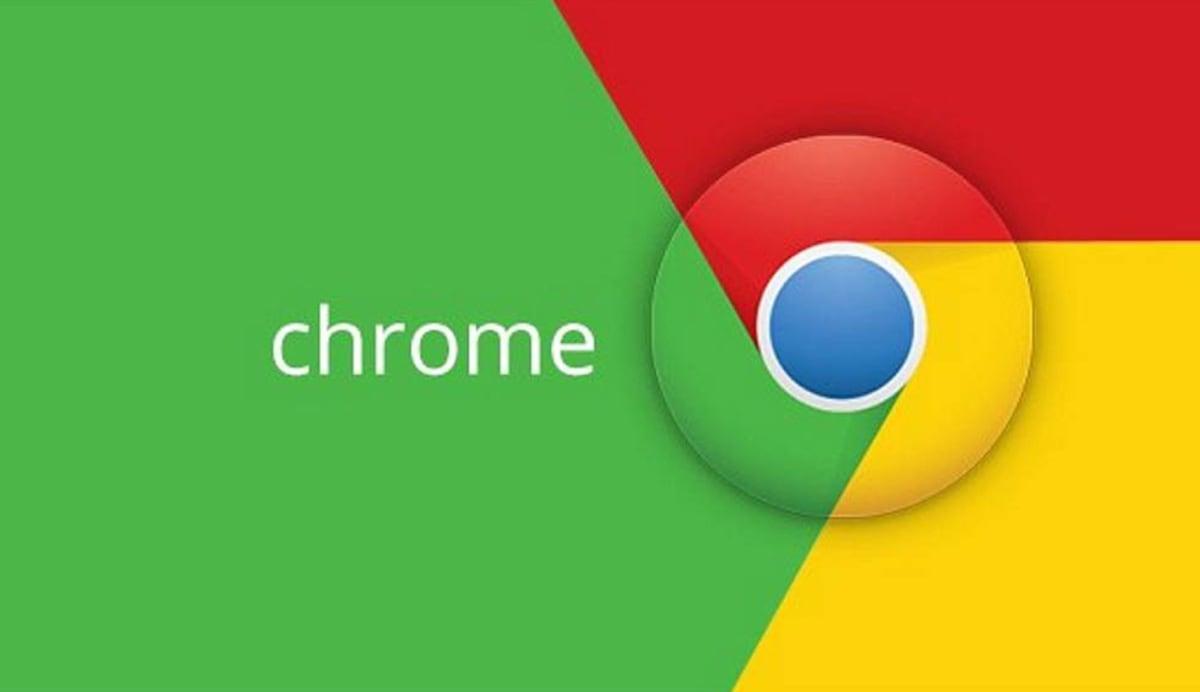
Soluciones rápidas para Chrome y la Búsqueda de Google
Si tu problema está en navegar o buscar, ataja con estas acciones: configurar Google como buscador, limpiar caché/cookies, desactivar extensiones, actualizar navegador, y revisar seguridad o red.
Limpiar caché y cookies del navegador elimina temporales corruptos que arruinan la carga de páginas. En Chrome: menú de tres puntos → Más herramientas → Borrar datos de navegación → marca “Cookies y otros datos del sitio” e “Imágenes y archivos en caché” → elige periodo (por ejemplo “Todo el tiempo”) → Borrar datos.
En Firefox, abre menú → Opciones/Preferencias → Privacidad y seguridad → Cookies y datos del sitio → Borrar datos. En Safari, Safari → Preferencias → Privacidad → Administrar datos del sitio web → Eliminar todo.
Desactiva extensiones por si alguna rompe la Búsqueda: en Chrome, menú → Más herramientas → Extensiones → apágalas todas y prueba; en Firefox, menú → Complementos → Extensiones; en Safari, Preferencias → Extensiones.
Mantén el navegador al día: en Chrome, Ayuda → Acerca de Google Chrome; en Firefox, Ayuda → Acerca de Firefox; en Safari, busca actualizaciones desde Preferencias. Muchas incompatibilidades desaparecen con la última versión.
Reinicia el dispositivo para purgar procesos colgados y memoria atascada. Es simple y sorprendentemente efectivo cuando la Búsqueda o Chrome se quedan “a medias”.
Comprueba el estado de los servicios de Google (Google Workspace Status Dashboard) si sospechas caída general. Si hay incidencia, toca esperar.
Prueba otro navegador (Chrome, Firefox, Edge…). Si solo falla uno, la raíz está en su configuración.
Seguridad y red: desactiva temporalmente firewall o antivirus si bloquean sitios; recuerda reactivarlos después. Si nada ayuda, restablece la configuración de red: en Android, Ajustes → Sistema → Opciones de restablecimiento → Restablecer Wi‑Fi, datos móviles y Bluetooth; en iOS, Ajustes → General → Restablecer → Restablecer ajustes de red.
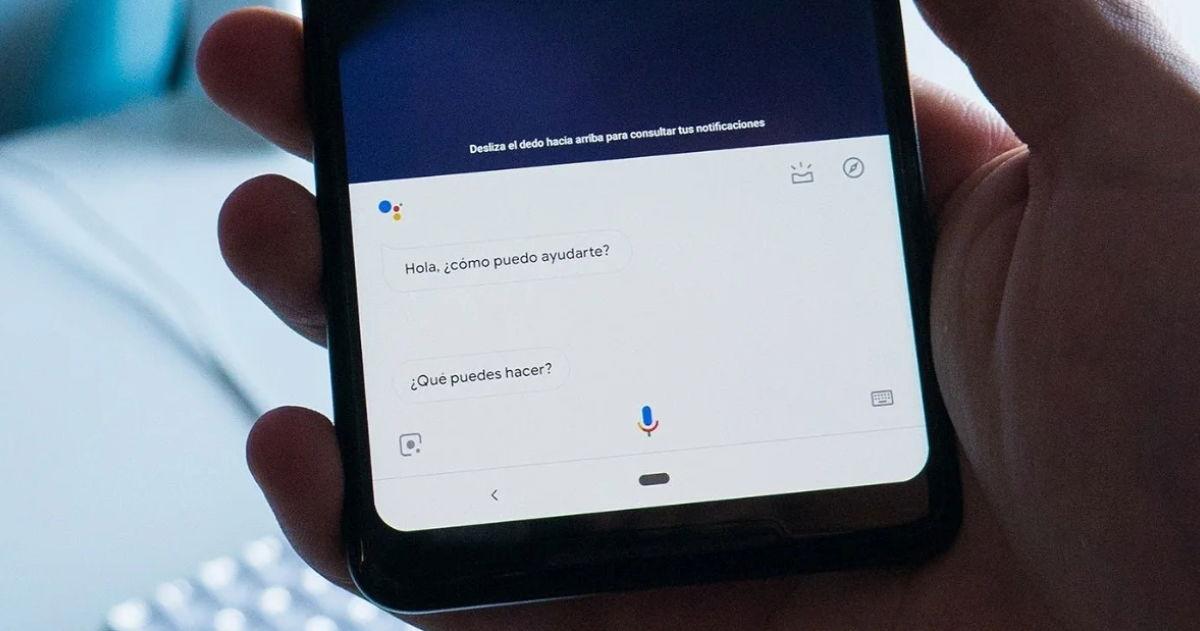
Cuando Google Assistant no responde o entiende mal
Las causas más habituales son cinco: configuración del asistente incorrecta, problemas de micrófono, conexión a Internet inestable, fallos del sistema (incluido malware o apps en conflicto) y permisos desactivados. También el idioma puede estar mal elegido.
1) Confirma que el Asistente y el activador por voz están activos: abre la app de Google → foto de perfil → Ajustes → Asistente de Google → Hey Google y Voice Match → activa “Ok Google”. Si el gesto lo despierta pero el comando de voz no, aquí está el ajuste clave.
2) Revisa el micrófono: prueba notas de voz en WhatsApp o una llamada; si no te oyen, el problema es de hardware. Si sí funciona, mira permisos: Ajustes → Aplicaciones → Google → Permisos → habilita Micrófono (en iOS, Ajustes → app correspondiente → habilita micrófono).
3) Verifica el idioma: en los ajustes de Voz del Asistente, entra en Idiomas y asegúrate de tener español (y añade otros si los usas). Un idioma incorrecto provoca que no te entienda.
4) Entrena de nuevo el modelo de voz desde Voice Match para mejorar el reconocimiento, especialmente si cambiaste de ambiente, te oye bajo o tu acento confunde al sistema.
5) Batería y ahorro de energía: el modo ahorro puede limitar procesos en segundo plano, impidiendo que “Ok Google” despierta el teléfono. Desactívalo en Ajustes → Batería → Modo ahorro.
6) Revisa la app y el sistema: fuerza detención de la app Google en Android (Ajustes → Aplicaciones → Google → Forzar detención) y actualízala desde Play Store; en iOS, desinstala y reinstala. Mantén el sistema al día y escanea malware si sospechas comportamientos raros.
7) Apps en conflicto: si el fallo comenzó tras instalar algo, desinstala las últimas apps para descartar conflictos con servicios de voz o accesibilidad.
Luces de Google Home/Nest que indican error
Si convives con altavoces Google Home/Nest y algo va mal, las luces dan pistas: en el Google Home clásico, cuatro luces naranjas fijas indican micrófono silenciado; parpadeo azul lento pide verificación; una “cuenta atrás” de luces naranjas avisa de restablecimiento. Un error grave puede verse como seis luces naranjas fijas.
En Google Home Mini, Home Max o Nest Audio, dos luces rojas fijas suelen apuntar a actualización prolongada u otro fallo temporal. A menudo está relacionado con Wi‑Fi mal configurado, cobertura pobre o actualización que no se aplicó bien.
Google Maps: cierres, bloqueos y pantallas en negro
Cuando Maps falla en el momento menos oportuno, piensa en tres frentes: versión desactualizada, caché corrupta y recursos del dispositivo (RAM/almacenamiento/batería).
Actualiza Google Maps desde Play Store o App Store: las últimas versiones corrigen bugs y mejoran estabilidad. Ignorar actualizaciones es receta para cierres aleatorios.
Limpia la caché en Android: Ajustes → Aplicaciones → Google Maps → Almacenamiento → Borrar caché. En iOS, desinstalar y reinstalar logra efecto similar sin perder tus datos de cuenta.
Liberar memoria y cerrar apps en segundo plano ayuda a que Maps rinda fluido. Si usas herramientas de “optimización”, revisa que no limiten la localización o datos de Maps.
Ajustes de ahorro de batería pueden cortar servicios de ubicación o proceso en segundo plano: excluye Google Maps si el sistema lo permite, o desactiva temporalmente el ahorro durante la navegación.
Si los fallos persisten, reinstala Maps para eliminar archivos corruptos. Y consulta foros/soporte de Google si detectas un bug generalizado.
“Los Servicios de Google Play se detienen” en Android
Este componente es crítico en Android: gestiona autenticación, notificaciones, ubicación y actualizaciones en segundo plano. El mensaje “Google Play Services se ha detenido” suele venir por versión antigua, datos/caché dañados, problemas de red o poco espacio.
Soluciones recomendadas: 1) reinicia el teléfono; 2) elimina y vuelve a añadir tu cuenta de Google (Ajustes → Cuentas); 3) actualiza “Servicios de Google Play” y la Play Store; 4) cambia entre Wi‑Fi y datos para descartar la red; 5) libera almacenamiento (Ajustes → Almacenamiento); 6) borra caché y datos de “Servicios de Google Play” (Ajustes → Apps → Servicios de Google Play → Almacenamiento → Borrar caché/Borrar datos).
En dispositivos HONOR elegibles con GMS, conviene seguir un orden: 1) verifica actualizaciones del sistema (Ajustes → Sistema y actualizaciones); 2) comprueba que “Servicios de Google Play” está instalado/actualizado; 3) limpia caché/datos de Play Store; 4) configura fecha y hora automáticas; 5) asegúrate de tener buena conexión; 6) inicia sesión en tu cuenta de Google; 7) acepta términos de Play Store; 8) actualiza apps desde “Mis aplicaciones y juegos”; 9) quita restricciones en segundo plano (Ajustes → Batería → Inicio de aplicaciones → Administrar automáticamente); 10) reinicia para aplicar cambios.
Si Chrome no abre, se bloquea o va “raro”
Además de la caché del navegador, hay otras claves para estabilizar Chrome: actualiza la app, desactiva extensiones (si procede), revisa la configuración de proxy y valida que no haya políticas o apps de terceros metiendo mano en el tráfico.
Borrar la caché en Chrome es directo: abre Chrome → menú de tres puntos → Historial → Borrar datos de navegación → marca “Imágenes y archivos en caché” (y, si quieres, historial y cookies) → Borrar datos. Tras esto, Chrome reconstruye automáticamente lo necesario.
Si el problema es de una web concreta, pruébala en modo incógnito o en otro navegador para descartar cookies o extensiones. Si es general, piensa en DNS, proxy o red.
En bloqueos frecuentes, activa los informes de fallos en Chrome para enviar datos anónimos a Google y acelerar correcciones en futuras versiones.
Configuración, seguridad del sistema y permisos
Un sistema sano evita la mayoría de fallos recurrentes. Mantén Android/iOS actualizados, instala parches y usa un antivirus reputado si sospechas malware. Una infección puede romper autenticación, tráfico cifrado o micrófono.
Permisos críticos (micrófono, ubicación, almacenamiento, notificaciones) deben estar otorgados a las apps de Google que lo necesiten. Si faltan, verás comportamientos “mudos” o respuestas erráticas.
En casos extremos, un restablecimiento de fábrica arregla configuraciones imposibles o malware cabezón. Haz copia de seguridad antes; hoy muchas apps de Google sincronizan automáticamente fotos, contactos y correo, lo que simplifica el proceso.
Preguntas frecuentes rápidas sobre el Asistente
¿Por qué responde mal o no entiende? El ruido ambiente, acentos o comandos poco claros son los sospechosos habituales. Habla en un entorno más silencioso, usa frases precisas y entrena el modelo de voz en Voice Match para afinar reconocimiento.
¿Se puede usar sin Internet? La mayoría de funciones requieren nube, pero algunas acciones locales (abrir apps, crear alarmas) pueden funcionar offline. Si necesitas búsquedas o música, conexión obligatoria.
¿Consume muchos datos? El Asistente usa datos cuando invoca servicios online (búsquedas, música, domótica). El consumo viene sobre todo de las apps/servicios que activa, no del asistente en sí.
¿Puedo instalarlo en dispositivos no compatibles? En equipos antiguos puede instalarse manualmente, pero no se garantiza estabilidad y es posible que no funcione como debe.
Nota sobre casillas y avisos en webs de fabricantes
En sitios como Samsung.com a veces verás casillas de aceptación (por ejemplo, “Actualizaciones del servicio” o comunicaciones de marketing). No afectan a la reparación de fallos de Google, pero lee qué autorizas antes de continuar para evitar suscripciones no deseadas.
Si has llegado hasta aquí, ya tienes un plan claro: empieza por la conexión, sigue con limpieza de caché/actualizaciones, revisa permisos y energía, y aborda cada app por sus síntomas (Assistant, Maps, Chrome, Play Services). Con estos pasos, la mayoría de problemas de “Google no funciona en el móvil” se resuelven sin necesidad de soporte avanzado.
